Vsebina:
Ukrepi previdnosti
Najprej priporočamo, da se seznanite z informacijami, preden začnete z zamenjavo kartuše v tiskalniku Brother. Nekateri vidiki so obvezni za upoštevanje, saj lahko v nasprotnem primeru to privede do fizične okvare naprave.
- Ne izklapljajte tiskalnika, dokler ne zaključi svojega dela in ne preide v stanje pripravljenosti. To je povezano s postavitvijo kartuše znotraj naprave in možnostjo njenega nadaljnjega odstranjevanja.
- Prejdite na zamenjavo kartuše z novo šele po tem, ko se v operacijskem sistemu ali na zaslonu tiskalnika prikaže ustrezno obvestilo. Spremljajte raven črnila v uradni aplikaciji, da boste vedno na tekočem s preostalo količino.
- Ne razpakirajte nove kartuše vnaprej, temveč to storite neposredno pred njeno namestitvijo v tiskalnik.
- Vnaprej postavite tiskalnik na površino, ki je primerna za zamenjavo tonerja. Mizo lahko obložite z gazetami ali uporabljenimi papirnatimi listi ter pripravite nekaj serviet, da slučajno izteklo črnilo ali sledi na sami kartuši ne pridejo na površino.
- Priporočljivo je uporabljati le originalne kartuše podjetja Brother ali popolnoma združljive modele. Zato pred nakupom preverite informacije pri prodajalcu ali poiščite nove tonere na uradnih spletnih straneh podjetja. Uporaba nezdružljivih kartuš drugih proizvajalcev lahko privede do fizične poškodbe tiskalne opreme.
- Ne polnite tonerja, ki je priložen, saj je sprva namenjen le za enkratno uporabo.Pridobite kartušo, ki je združljiva z modelom naprave, ki jo uporabljate.
- Upoštevajte, da bo garancija na tiskalnik takoj prenehala veljati, če namestite kartušo drugega proizvajalca.
Ko se prepričate, da ste pripravljeni na namestitev nove kartuše, izberite eno od naslednjih navodil, glede na vrsto tiskalnika, ki ga uporabljate.
Možnost 1: Laser printer
Laser printerji Brother tiskajo samo v črni barvi in so opremljeni s tonerjem, ki ga je mogoče napolniti ali zamenjati z novim. Kot je razvidno iz zgornjih informacij, je najbolje, da toner, ki je priložen, zamenjate z drugim blagovnim znamkam, zato bomo v nadaljevanju govorili o njegovem odstranjevanju in namestitvi novega komponenta.
- Počakajte, da tiskalnik konča svoje delo, ga izklopite in izvlecite napajalni kabel iz vtičnice. Prepričajte se, da naprava ne oddaja več nobenih zvokov, ki bi kazali na premikanje tiskalne glave znotraj opreme. Ko vsi zvoki izginejo, odprite sprednji pokrov tako, da pritisnete na posebne zaponke ob straneh. Če se konstrukcija tiskalnika razlikuje od tiste, ki jo vidite spodaj, poiščite oznake na pokrovu, ki označujejo pravilno odpiranje.
- Toner se odstrani iz tiskalnika skupaj s fotopostavkom, saj sta ti dve komponenti povezani. Za to poiščite ročaj kartuše in ga potegnite proti sebi. Morda boste morali vložiti malo truda, če toner ne popusti, poiščite ključ na strani in ga potisnite na stran.
- Ko sta toner in fotopostavek odstranjena iz naprave, ju postavite na papirnato brisačo ali papir in se trudite, da se ne dotikate samega bobna. Pritisnite na zelen gumb, da sprostite toner, nato ga izvlecite in zavrzite.
- Začnite z razpakiranjem nove kartuše, tako da jo izvlečete iz embalaže in odstranite zaščitni pokrov, ki pokriva skoraj celotno površino komponente.
- Namestite novo kartušo v boben, dokler ne zaslišite značilnega klikanja, ki označuje, da sta komponenta uspešno povezana. Preverite pravilnost namestitve, sicer se lahko zgodi, da toner preprosto pade ven.
- Na samem fotobobnu je koronirna žica, ki jo je treba očistiti pred namestitvijo v tiskalnik. Za to večkrat premikajte zeleni jeziček levo in desno.Vrnite ga v prvotno stanje, da se oznake puščic ujemajo (kot na spodnji sliki).
- Namestite komplet nazaj v tiskalnik, dokler ne zaslišite klik, in zaprite sprednji pokrov.
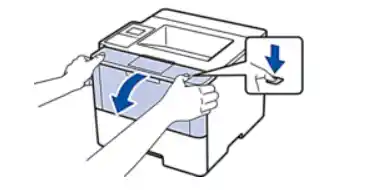
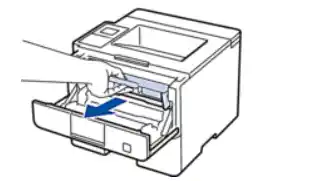
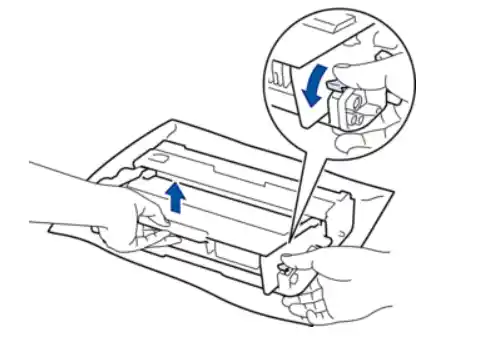

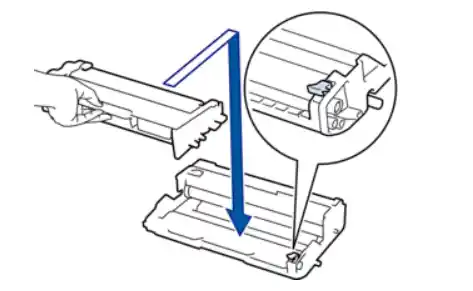
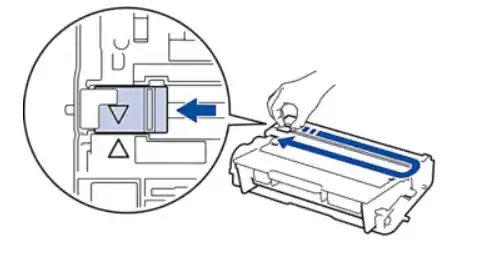

Vklopite napravo in izvedite testno tiskanje. Izvedite več takšnih postopkov, da se prepričate o normalnem delovanju opreme. Ne bi smeli slišati nobenih tujih zvokov ali klikov, rezultat tiskanja pa mora biti odličen.
Možnost 2: Inkjet tiskalnik
Za inkjet tiskalnike so značilni kartuši s črnilom, ki jih je v napravi nameščenih več različnih barv. Če ne gre za sistem neprekinjenega dovoda črnila, lahko takšne kartuše zamenjate ali napolnite sami, potem ko jih odstranite iz naprave.
- Oglejte si informacije o stanju črnila v kartušah preko operacijskega sistema ali zaslona tiskalne opreme. Zapomnite si, katere od njih potrebujejo zamenjavo ali napolnitev. Nato odprite pokrov predala tiskalnika, kjer so nameščene kartuše. Poiščite rezervoar z potrebno barvo, potegnite ročico za zaklepanje navzdol, da sprostite posodo, nato pa jo s prsti izvlecite iz vtičnice. Učinkovito odstranite ali napolnite to kartušo.
- V primeru nove posode jo odprite šele zdaj, odstranite iz embalaže in odstranite rumeni zaščitni pokrovček. Ne dotikajte se zgornjega dela kartuše, ki je prikazan na naslednji sliki.
- Vsaka vrsta kartuše s črnilom se vstavi v tiskalnik v določenem položaju. Za to je odgovorna oznaka na samem ohišju. Poiščite oznako puščice in pravilno namestite posodo v tiskalnik.
- Dvignite ročico za zaklepanje, da zaslišite klik, pri tem pa ne uporabljajte prevelike sile — sicer obstaja tveganje za poškodbo sestavnega dela. Nato zaprite pokrov predala s kartušami.
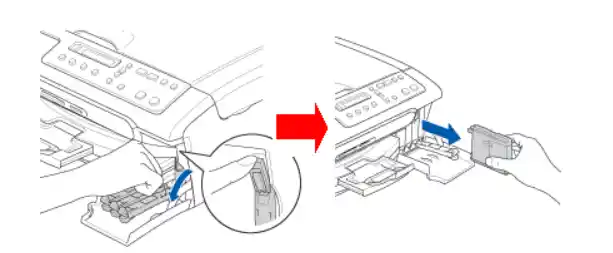
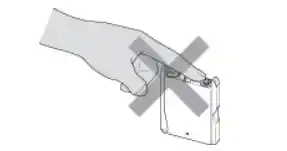
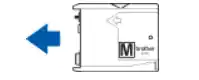
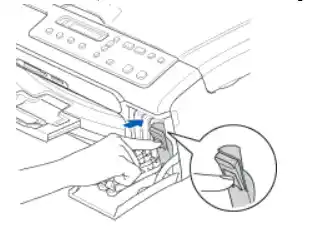
Obvezno zaženite testno tiskanje, in če kakovost rezultata ni zadovoljiva, odprite meni za vzdrževanje tiskalnika in večkrat izvedite postopek čiščenja tiskalne glave.